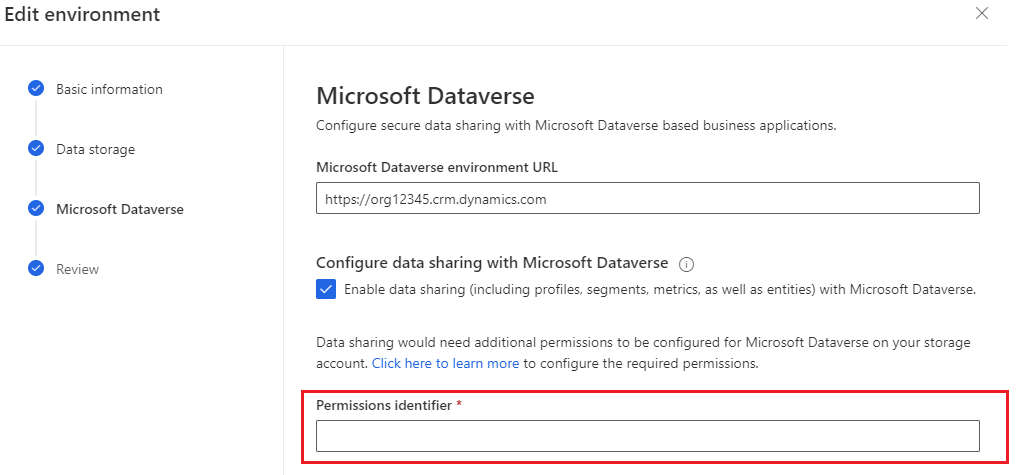Use a própria conta do Azure Data Lake Storage
O Dynamics 365 Customer Insights - Data dá a você a opção de armazenar os dados do cliente no Azure Data Lake Storage. Entre os dados do cliente estão dados importados e os dados de saída, como perfis e segmentos unificados. Alguns dos dados de saída também são armazenados como tabelas no Microsoft Dataverse com metadados como regras de correspondência ou configuração de segmento, além do índice de pesquisa. Salvando dados no Data Lake Storage, você concorda que os dados serão transferidos e armazenados no local geográfico apropriado para essa conta de armazenamento do Azure. Para obter mais informações, consulte o Microsoft Trust Center.
Os administradores no Customer Insights - Data podem criar ambientes e especificar a opção do armazenamento de dados no processo.
Pré-requisitos
- As contas do Azure Data Lake Storage devem estar na mesma região do Azure que você selecionou ao criar o ambiente do Customer Insights - Data. Para conhecer a região do ambiente, vá até Configurações>Sistema>Sobre.
- A conta do Data Lake Storage deve ter o recurso namespace hierárquico habilitado.
- O administrador que configura o ambiente do Customer Insights - Data precisa da função de Colaborador de Dados do Blob de Armazenamento ou de Proprietário de Dados do Blob de Armazenamento na conta de armazenamento ou no contêiner
customerinsights. Para obter mais informações sobre como atribuir permissão em uma conta de armazenamento, leia Criar uma conta de armazenamento. - Para permitir que os recursos de segmentação acessem a conta de armazenamento, siga as etapas neste artigo.
Conectar o Customer Insights - Data à conta de armazenamento
Ao criar um novo ambiente, verifique se a conta do Data Lake Storage existe e se todos os pré-requisitos são atendidos.
- Na etapa de Armazenamento de dados durante a criação do ambiente, defina Salvar dados de saída como Azure Data Lake Storage Gen2.
- Escolha como Conectar seu armazenamento. Você pode escolher entre uma opção baseada em recursos e outra baseada em assinatura para autenticação. Para obter mais informações, consulte Conectar-se a uma conta do Azure Data Lake Storage usando uma entidade de serviço do Microsoft Entra.
- Para Assinatura do Azure, escolha a Inscrição, o Grupo de recursos e a Conta de armazenamento que contém o contêiner
customerinsights. - Para a Chave da conta, forneça o Nome da conta e a Chave da conta do Data Lake Storage. O uso desse método de autenticação implica que você seja informado se sua organização alternar as chaves. Você deve atualizar a configuração do ambiente com a nova chave quando ela é girada.
- Para Assinatura do Azure, escolha a Inscrição, o Grupo de recursos e a Conta de armazenamento que contém o contêiner
- Se a conta de armazenamento estiver atrás de um firewall, selecione Habilitar link privado para se conectar à conta usando links privados do Azure
Quando os processos do sistema, como a ingestão de dados, estão concluídos, o sistema cria pastas correspondentes na conta de armazenamento. Os arquivos de dados e os arquivos model.json são criados e adicionados às pastas com base no nome do processo.
Se você criar vários ambientes e optar por salvar as tabelas de saída desses ambientes na conta de armazenamento, o sistema vai criar pastas à parte para cada ambiente com ci_environmentID no contêiner.
Habilitar o compartilhamento de dados com o Dataverse a partir do seu próprio Azure Data Lake Storage (versão preliminar)
[Este artigo faz parte da documentação de pré-lançamento e está sujeito a alterações.]
O Dynamics 365 Customer Insights - Data grava dados de saída como perfis e segmentos unificados no Azure Data Lake Storage. Você pode habilitar o compartilhamento de dados para disponibilizar os dados no Azure Data Lake Storage para o ambiente do Microsoft Dataverse. O usuário que configura o ambiente do Customer Insights - Data precisa de pelo menos permissões de Leitor de Dados do Blob de Armazenamento no contêiner customerinsights da conta de armazenamento.
Importante
- Este é um recurso em versão preliminar.
- A versão preliminar dos recursos não foi criada para uso em ambientes de produção e pode ter funcionalidade restrita. Esses recursos são disponibilizados antes de um lançamento oficial para que os clientes possam ter acesso antecipado e forneçam comentários.
Limitações
- Um mapeamento um-para-um único entre uma organização do Dataverse e uma conta do Azure Data Lake Storage é compatível.
- A conta de armazenamento de destino não pode ser alterada.
- O compartilhamento de dados não funcionará se a conta do Azure Data Lake Storage estiver atrás de um firewall.
- A vinculação automática de perfis de cliente no Dataverse não é compatível durante o uso do próprio Azure Data Lake Storage. O armazenamento do Customer Insights é recomendado.
Configurar grupos de segurança em seu próprio Azure Data Lake Storage
Crie dois grupos de segurança na sua assinatura do Azure, um grupo Leitor e um Colaborador, depois defina o serviço do Microsoft Dataverse como o proprietário de ambos os grupos de segurança.
Gerencie a Lista de controle de acesso (ACL) no contêiner
customerinsightsna sua conta de armazenamento por meio desses grupos de segurança.- Adicione o serviço do Microsoft Dataverse e qualquer aplicativo de negócios baseado no Dataverse, como o Dynamics 365 Sales, ao grupo de segurança Leitor com permissões somente leitura.
- Adicione apenas o aplicativo do Customers Insights no grupo de segurança Colaborador para conceder ambas as permissões de leitura e gravação para editar perfis e insights.
Configurar o PowerShell
Configure o PowerShell para executar scripts do PowerShell.
Instale a versão mais recente do Azure Active Directory PowerShell for Graph.
- No seu PC, pressione a tecla Windows no teclado e pesquise Windows PowerShell e selecione a opção Executar como administrador.
- Na janela do PowerShell que é aberta, digite
Install-Module AzureAD.
Importe os três módulos.
- Na janela do PowerShell, digite
Install-Module -Name Az.Accountse siga as etapas. - Repita para
Install-Module -Name Az.ResourceseInstall-Module -Name Az.Storage.
- Na janela do PowerShell, digite
Executar scripts do PowerShell e obter o identificador de permissões
Faça o download dos dois scripts do PowerShell que você precisa executar do repositório do GitHub dos nossos engenheiros.
CreateSecurityGroups.ps1: requer permissões de administrador de locatário.ByolSetup.ps1: requer permissões de proprietário de dados do blob de armazenamento no nível da conta/contêiner de armazenamento. Este script cria a permissão para você. Sua atribuição de função pode ser removida manualmente após a execução bem-sucedida do script.
Execute
CreateSecurityGroups.ps1no Windows PowerShell informando o ID da assinatura do Azure contendo seu Azure Data Lake Storage. Abra o script do PowerShell em um editor para ver informações adicionais e a lógica implementada.Esse script cria dois grupos de segurança em sua assinatura do Azure: um para o grupo Leitor e outro para o grupo Colaborador. O serviço do Microsoft Dataverse é o proprietário desses dois grupos de segurança.
Salve os dois valores de ID do grupo de segurança gerados por esse script para usar no script
ByolSetup.ps1.Nota
A criação do grupo de segurança pode ser desabilitada no seu locatário. Nesse caso, seria necessário fazer uma configuração manual, e seu administrador do Azure AD precisaria habilitar a criação do grupo de segurança.
Execute
ByolSetup.ps1no Windows PowerShell informando o ID da assinatura do Azure contendo seu Azure Data Lake Storage, o nome da conta de armazenamento, o nome do grupo de recursos e os valores de ID dos grupos de segurança Leitor e Colaborador. Abra o script do PowerShell em um editor para ver informações adicionais e a lógica implementada.Esse script adiciona o controle de acesso baseado em função necessário para o serviço do Microsoft Dataverse e quaisquer aplicativos empresariais baseados no Dataverse. Ele também atualiza a Lista de controle de acesso (ACL) no contêiner
customerinsightspara os grupos de segurança criados com o scriptCreateSecurityGroups.ps1. O grupo Colaborador recebe a permissão rwx e o grupo Leitor recebe apenas a permissão r-x.Copie a string de saída que se parece com:
https://DVBYODLDemo/customerinsights?rg=285f5727-a2ae-4afd-9549-64343a0gbabc&cg=720d2dae-4ac8-59f8-9e96-2fa675dbdabcInsira a cadeia de caracteres de saída copiada no campo Identificador de permissões durante a configuração do ambiente para o Microsoft Dataverse.